Safariでタブを管理するためのヒントとコツ
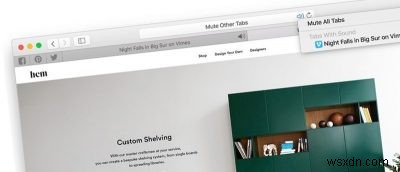
Macユーザーの場合、SafariはMac OS Xオペレーティングシステムと緊密に統合されているため、最高のデスクトップブラウザになります。 SafariはChromeやFirefoxほど人気がありませんが、タブ管理など、多くのユーザーが気付いていない隠れた機能があります。 Safariでタブを管理するためのヒントとコツをいくつか紹介します。
千のタブの物語
タブブラウジングは90年代半ばに導入され、2000年代初頭に開始されました。この概念は、ウェブの閲覧方法を根本的に変えました。複数のウィンドウを使用して一度に複数のウェブサイトを閲覧することから、大量のタブを使用して1つのウィンドウで大量のサイトを閲覧することまでです。
タブを開く
SafariのMacレルムでも同じです。ポイントアンドクリック方式を使用して新しいタブを開くことができますが、それを行う最も速い方法はショートカットを使用することです。新しいタブを開くためのキーボードの組み合わせは「Command+T」です。
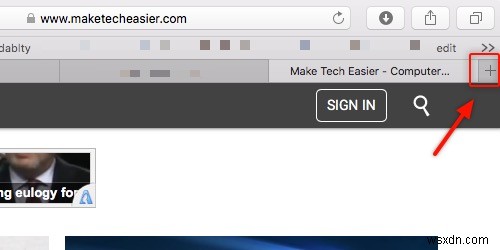
タブを閉じる
開いているタブを閉じるのはどうですか?開いているタブの上にマウスを置き、「X」ボタンをクリックしてタブを閉じることができますが、「Command+W」キーボードの組み合わせの方が高速です。
閉じたタブを再度開く
「タブを閉じる」ショートカットで指が幸せになったために誤ってタブを閉じた場合は、「Command + Z」(元に戻す)を使用して最後に閉じたタブを復元できます。ただし、このコマンドはタブを閉じた直後にのみ使用できることに注意してください。その後に何か他のことをした場合は、undoコマンドが代わりにそのアクションに影響します。
タブ間の移動
Safariで開いているタブで実行できるもう1つの優れたトリックは、「Command + Shift + [」(左のタブに切り替える)と「Command + Shift +]」(右のタブに切り替える)を使用してタブ間を移動することです。 。 「コマンド+(番号1〜9)」を使用して、開いた最初の9つのタブの1つにすばやく移動することもできます。たとえば、「Command + 7」を押すと、7番目のタブに移動します。
新しいタブでリンクを開く
最後になりましたが、リンクを「Command + Click」すると、新しいタブで開き、タブがフォーカスになります。「Command + Shift + Click」を実行すると、リンクが開きます。背景タブで。 「Command」キーを「Option」キーに置き換えて、新しいタブではなく新しいウィンドウでリンクを開くこともできます。
この動作は、Chromeでは正反対です。 SafariをChromeと同様に動作させる場合は、[設定]-> [タブ]を開き、[新しいタブまたはウィンドウが開いたらアクティブにする]オプションをオフにします。
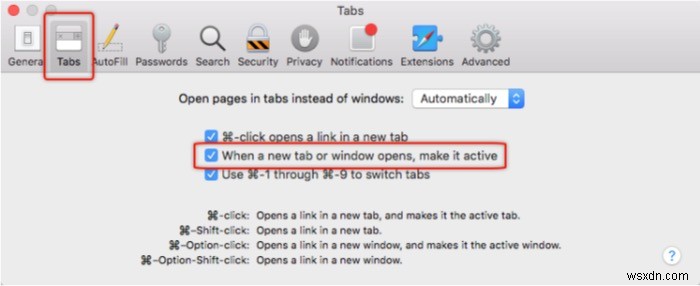
ピン留めタブ
一部のタブを「スティッキー」にしたい場合は、それらを固定できます。つまり、タブは常にSafariの左端に留まり、Safariを開いたり新しいウィンドウを開いたりするたびに常に開かれます。
固定タブの概念は、ウェブメールページやブログの管理エリアなど、頻繁にアクセスするサイトに最適であり、これらのサイトを常に利用できます。
タブを固定するには、開いているページの任意の場所を右クリックして[固定]を選択できますが、そのページのタブを右クリックすると高速になります。 「ウィンドウ->ピンタブ」メニューからも実行できます。
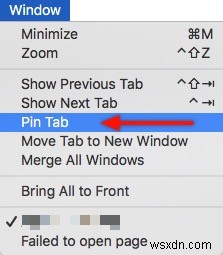
すべてを支配する1つのタブ
タブを使用してブラウジングすることに1つの欠点がある場合、ユーザーはタブを悪用して大量のページを開く傾向があることです。タブを使用する方がウィンドウを使用するよりもリソースに優しいですが、あまりにも多くのタブを開くと、Macはうなりを感じます。すべてのシステムリソースがタブによって使い果たされるため、コンピュータの速度が低下します。
ChromeとFirefoxのユーザーにはOneTabがあります。これは、開いているすべてのタブ(または選択したいくつかの開いているタブ)をリンクの1つのタブに変換して、多くのシステムリソースを節約するのに役立つアドオンです。これらのリンクは、クリックするだけで再びタブに開き、リンクのクラスターにグループ化され、消えないようにロックされ、共有可能なWebページにエクスポートされます。
OneTabはSafariでは使用できませんが、TabListerと呼ばれる同様のツールがあります。 OneTabほど機能が豊富ではありませんが、特に古いマシンを使用している場合は、リソースの使用量を一時的に減らして、他のアプリケーションで使用できるようにすることをお勧めします。
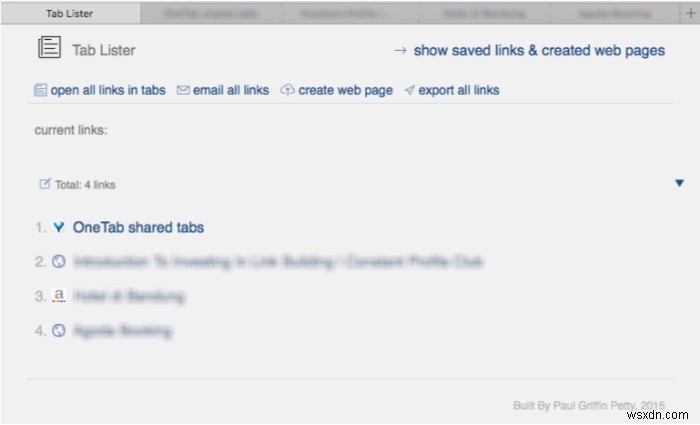
これらのタブのヒントとコツは、多くのほんの一部です。他の人を知っている場合は、以下のコメントを使用して共有してください。
-
Google Chrome エクスペリエンスを向上させる 10 の効果的なヒントとコツ
Google Chrome は人気のある Web ブラウザであり、何百万人ものユーザーに愛用されています。 2002 年以来、Google Chrome は超高速のブラウジング速度、使いやすいインターフェイスなど、最高のサービスを提供してきました。 Google Chrome には穴の中にいくつかの切り札があります。これにより、私たちの生活がはるかに楽になり、ユーザー エクスペリエンスが向上します。 ブラウジング エクスペリエンスを向上させるためのヒントとコツをご紹介します。 こちらもお読みください:Google Chrome のアップデートには組み込みのアドブロッカーが含まれている可能性があ
-
Bing で賢く検索するための 8 つのヒントとコツ
ウェブ上で何かを検索するとき、Google は私たちの頼りになる選択肢であり、私たち全員が最初に実行する傾向があります。実際、Google はウェブ検索の換喩となっています。医学用語の調査でも、お気に入りの有名人のストーキングでも、Google にはすべての答えがあります。 しかし、Google が検索エンジン市場でどれほど支配的であったとしても、Bing の存在を無視することはできません。 Bing は Microsoft の公式製品であり、人気とランキングについて言えば、Google に大きく後れを取っています。しかし、これはそれほど有用ではありません! Bing には、Google で
